Како да репродукујете Аппле музику на Цхромецаст-у
јабука Цхромецаст Аппле музика Јунак / / March 04, 2022

Последњи пут ажурирано
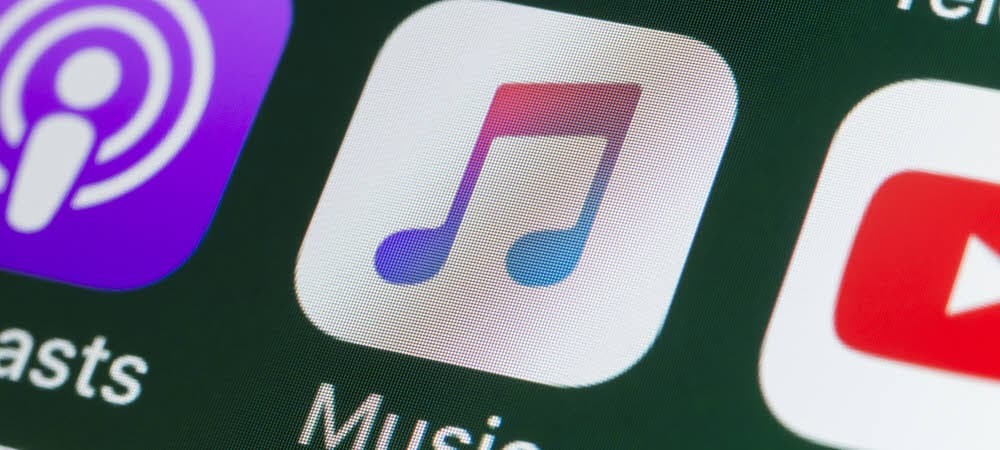
Постоји много опција када је у питању стриминг музике у вашој кући, укључујући могућност пуштања Аппле музике на Цхромецаст-у. Ево како.
Стримовање музике на различите уређаје је од помоћи—омогућава вам да уживате у музици у различитим деловима вашег дома или канцеларије.
Можете да користите технологију као што је Аппле АирПлаи за стримовање музике између различитих Аппле уређаја, на пример. Међутим, ако желите да пуштате Аппле Мусиц на Цхромецаст-у, мораћете да пробате нешто мало другачије.
Какво год подешавање да имате, ево неколико различитих начина за репродукцију Аппле музике на Цхромецаст-у. Биће вам потребан уређај који подржава Цхромецаст и активан Претплата на Аппле Мусиц да би ово функционисало.
Како да репродукујете Аппле музику на Цхромецаст-у са Андроид уређаја
Један од најједноставнијих метода за репродукцију Аппле музике на Цхромецаст-у је коришћење Андроид телефона или таблета. Апликација Аппле Мусиц за Андроид сада укључује подршку за Цхромецаст.
Да бисте стримовали Аппле Мусиц на Цхромецаст преко Андроид-а, користите следеће кораке:
- Инсталирајте Апликација Аппле Мусиц за Андроид из Плаи продавнице и пријавите се на њу са својим Аппле Мусиц акредитивима.
- Покрените апликацију и почните да пуштате песму.
- Док се музика репродукује, додирните Цаст ицон у горњем десном углу екрана.
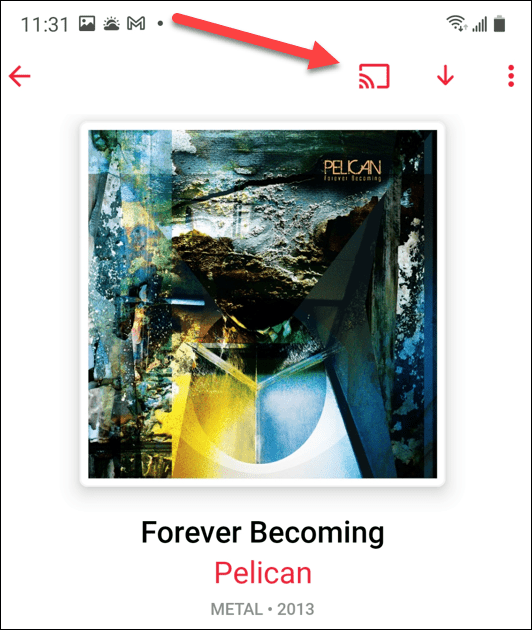
- Изаберите Цхромецаст уређај са којег желите да стримујете музику. Након што успостави везу, ваша музика ће почети да стримује преко ТВ-а или другог уређаја са којим је повезан Цхромецаст.
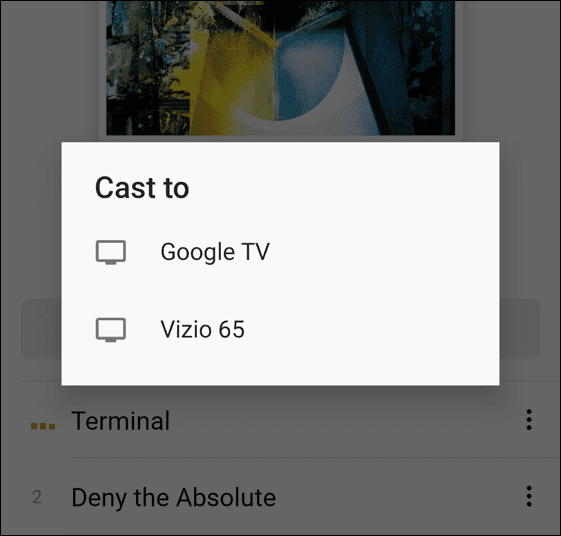
- Икона Цаст ће бити једнобојна док се баца.
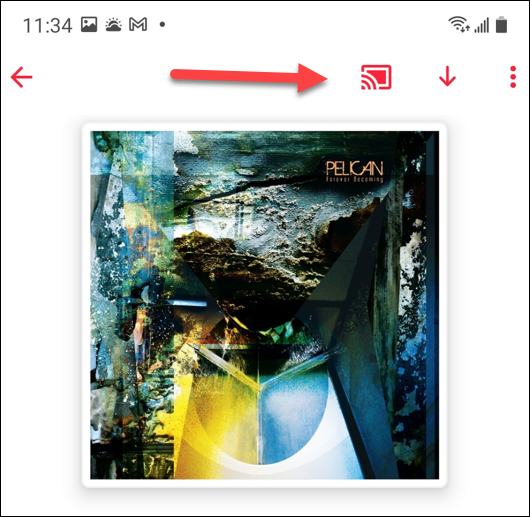
- Да бисте прекинули везу, додирните Цаст ицон поново и додирните Стоп Цастинг на дну екрана.
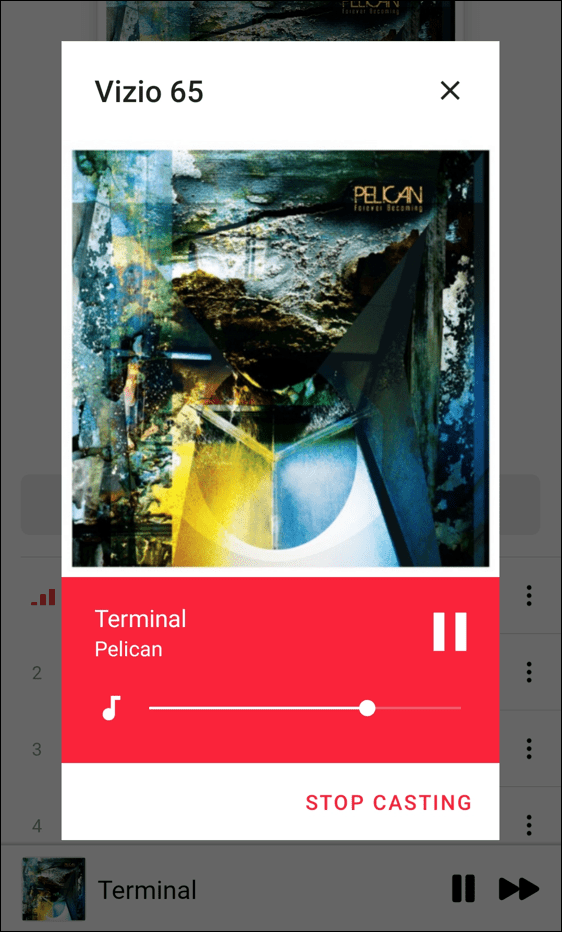
Како да репродукујете Аппле музику на Цхромецаст-у са рачунара
Можете да пуштате Аппле Мусиц са свог Мац или Виндовс рачунара користећи Гоогле Цхроме или Мицрософт Едге.
Да бисте репродуковали Аппле Мусиц са рачунара, пратите следеће кораке:
- Лансирање Цхроме или Едге на рачунару и идите на веб-сајт Аппле Мусиц.
- Од Ивица, кликните Подешавања и још много тога дугме (са три тачке) у горњем десном углу и идите на Још алата > Пребаците медије на уређај.
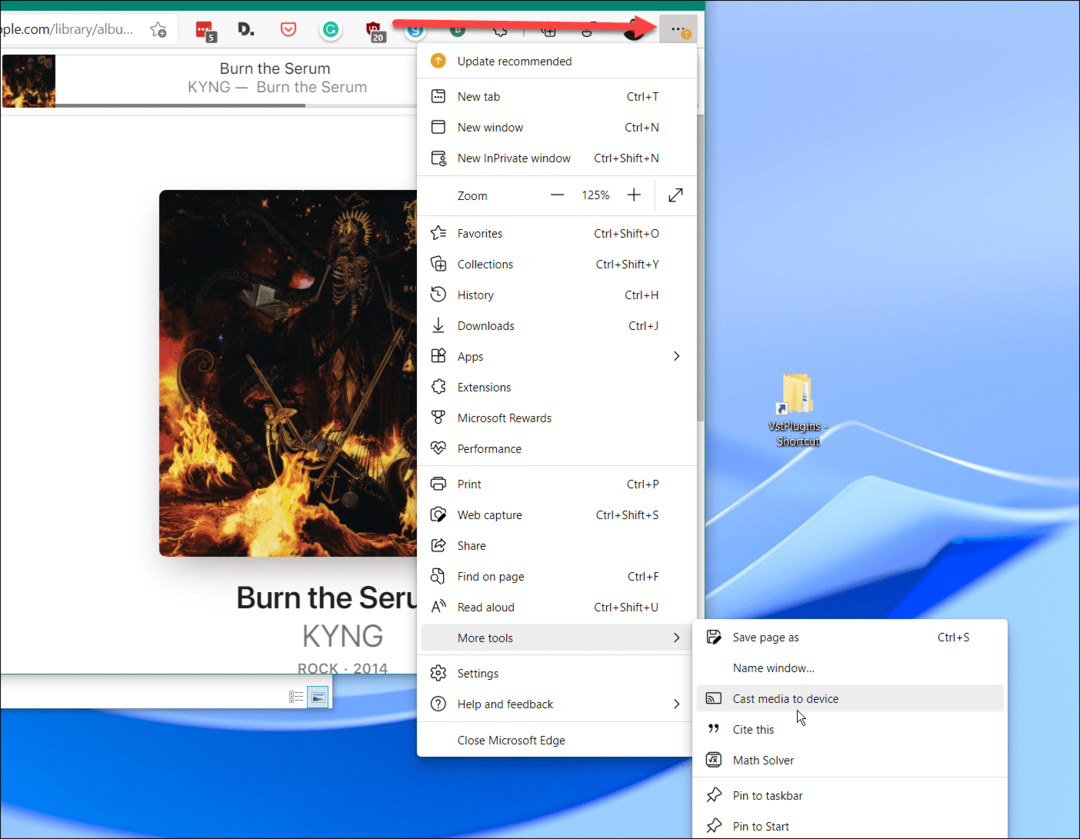
- Сада, изаберите Цхромецаст уређај желите да стримујете музику.
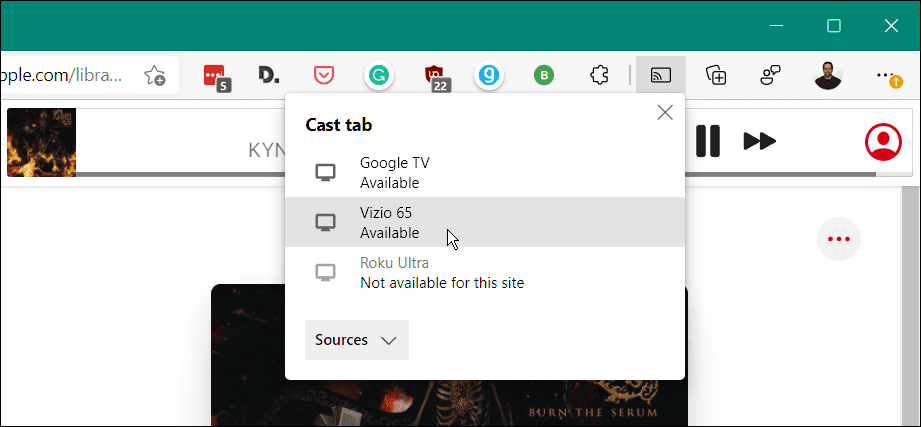
- Да бисте прекинули везу, кликните на Цаст ицон који се појављује на траци са алаткама.
- Након тога, кликните на Цхромецаст уређај опет.
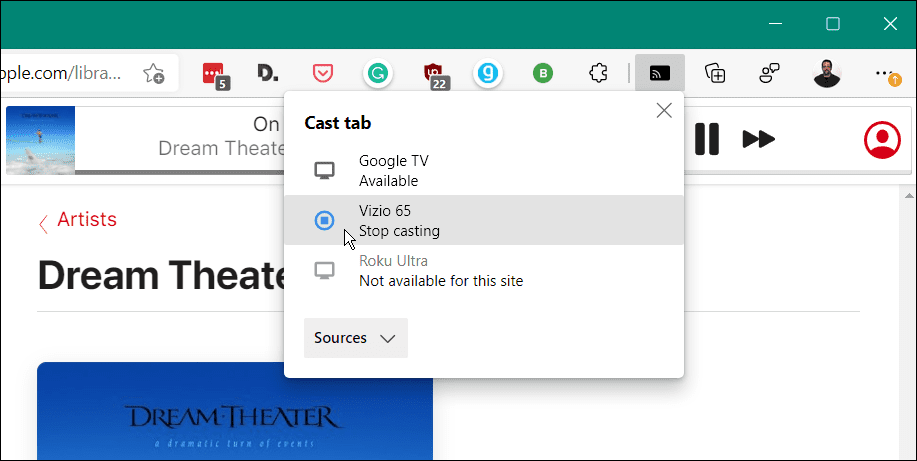
- Ако вам је драже Гоогле Цхроме, покрените га, идите на веб-сајт Аппле Мусиц и почни да свираш песму.
- Кликните мени са три тачке у горњем десном углу и изаберите Цаст из менија.
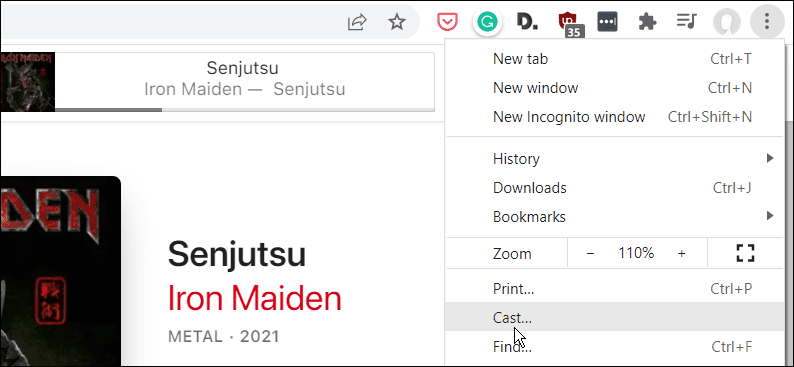
- Изаберите где желите да пошаљете музику и она би требало да почне да се репродукује одмах.
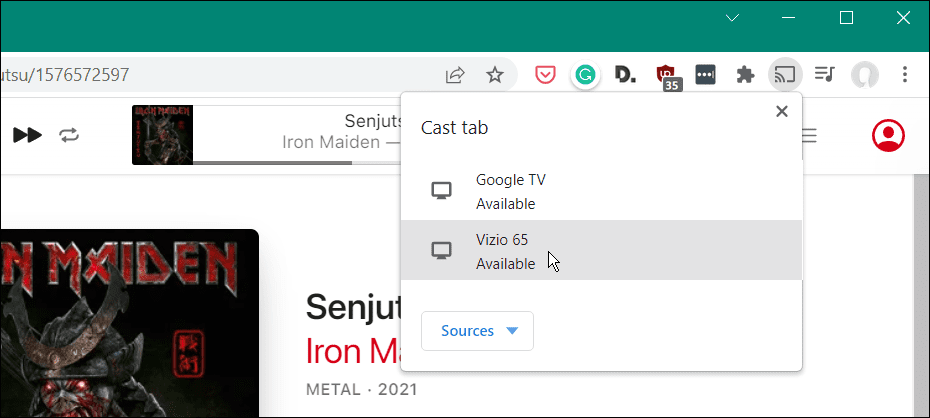
- Да бисте прекинули везу, кликните на Дугме за пребацивање на траци са алаткама и поново кликните на уређај да бисте зауставили пребацивање.
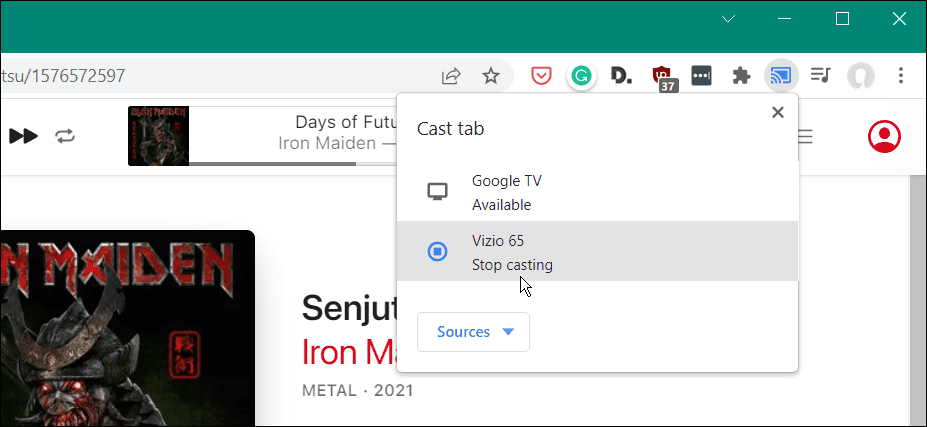
Стримујте музику са иПхоне-а на Цхромецаст
Тренутно не можете да стримујете Аппле Мусиц директно са иОС-а на Цхромецаст. Међутим, можете да стримујете музику ускладиштену локално на вашем иПхоне-у или иПад-у помоћу апликације треће стране.
Једна приступачна опција је Цинцх за Цхромецаст. Апликација од 0,99 долара вам омогућава да стримујете локалне медије на Цхромецаст уређаје.
Да бисте је користили, прво инсталирајте апликацију и покрените је, а затим пронађите музику коју желите да пустите. Додирните Дугме за пребацивање и изаберите Цхромецаст уређај на који желите да стримујете.
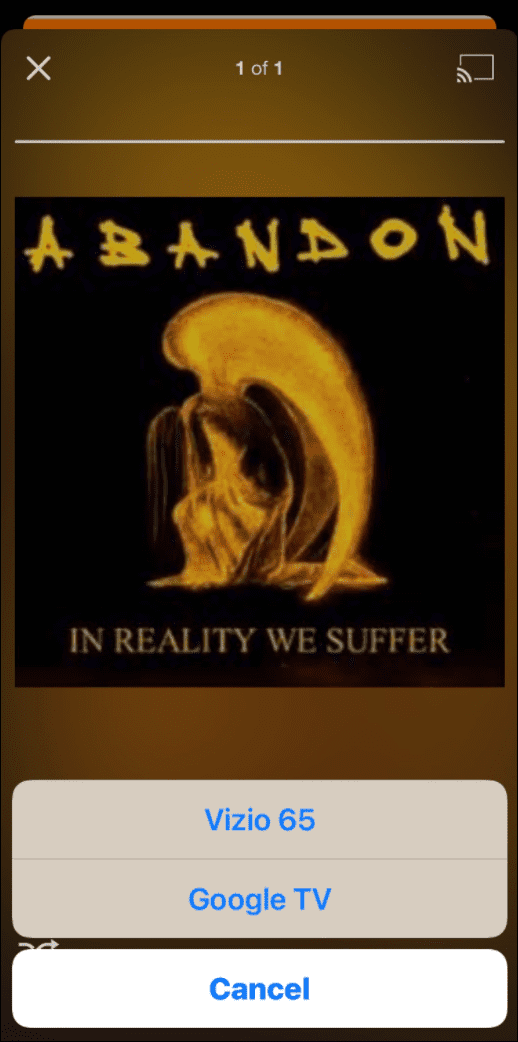
Цинцх за Цхромецаст не реагује онако како бисмо желели, али ради посао ако сте у невољи. Ако користите другу апликацију која ради добар посао, обавестите нас у одељку за коментаре.
Стримовање Аппле музике на различитим уређајима
Обично ће већина људи желети да стримује Аппле Мусиц на свој ТВ или систем кућне забаве. Многи модерни телевизори имају уграђену подршку за АирПлаи и Цхромецаст. Дакле, набавити своју музику тамо не би требало да буде проблем—-чак и на Фире ТВ-у. Ипак, можда ће бити тренутака када је Цхромецаст једина доступна опција, а коришћење једног од горе наведених корака ће помоћи да се покрене.
Аппле Мусиц има много функција и ако сте нови у томе, можда бисте желели да их погледате дељење листе за репродукцију. Ако сте власник Мац-а, погледајте Аппле Мусиц Аутоплаи функција додата уз мацОС Биг Сур. Такође можете погледати најбоље Сири пречице за Аппле Мусиц.
Како пронаћи кључ производа за Виндовс 11
Ако треба да пренесете свој кључ производа за Виндовс 11 или га само требате за чисту инсталацију ОС-а,...
Како да обришете Гоогле Цхроме кеш, колачиће и историју прегледања
Цхроме одлично чува вашу историју прегледања, кеш меморију и колачиће како би оптимизовао перформансе прегледача на мрежи. Њено је како да...
Усклађивање цена у продавници: Како доћи до онлајн цена док купујете у продавници
Куповина у продавници не значи да морате да плаћате више цене. Захваљујући гаранцијама усклађености цена, можете остварити попусте на мрежи док купујете у...
Како поклонити Диснеи Плус претплату са дигиталном поклон картицом
Ако сте уживали у Диснеи Плус-у и желите да га поделите са другима, ево како да купите Диснеи+ Гифт претплату за...
